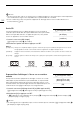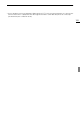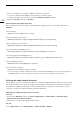User manual
155
Sauvegarde des clips sur un ordinateur
5 Lisez l’accord de licence et cliquez sur Oui pour démarrer l’installation.
• Si vous ne sélectionnez pas Oui, vous ne pourrez pas installer le logiciel.
• Lorsque l’installation est terminée, le message Installation terminée. apparaît.
6Cliquez sur Suivant et cliquez sur Terminer.
Désinstallation de Canon XF Utility (Windows)
1 Dans le menu Démarrer, sélectionnez Tous les programmes > Canon Utilities > Canon XF Utility >
Désinstaller Canon XF Utility.
• Un écran de confirmation apparaît.
2Cliquez sur Oui pour commencer à désinstaller le logiciel.
• Lorsque le logiciel a été désinstallé, le message Désinstallation du logiciel terminée apparaît.
3Cliquez sur OK.
Désinstallation des plug-ins (Windows)
1 Dans le Panneau de configuration, ouvrez Programmes et fonctionnalités ou Ajout/Suppression de
programmes.
• Une liste des programmes installés apparaît.
2 Sélectionnez Canon XF Plugin for Avid Media Access, Canon XF Plugin 64 for Avid Media Access ou
Canon XF MPEG2 Decoder.
3Cliquez sur Désinstaller ou Désinstaller/Modifier.
4 Suivez les instructions affichées à l’écran.
Désinstallation des Instructions pour Canon XF Plugin for Avid Media Access et Canon XF
Plugin 64 for Avid Media Access (Windows)
1 Dans le menu Démarrer, ouvrez Tous les programmes > Canon Utilities > Plug-in souhaité > Désinstaller
Manuel d’instructions Canon XF Plugin for Avid Media Access ou Désinstaller Manuel d’instruction
Canon XF Plugin for Avid Media Access.
2 Lorsque l’écran de confirmation apparaît, cliquez sur Oui, puis cliquez sur OK.
Installation de Canon XF Utility (Mac OS)
1 Double-cliquez sur le fichier que vous avez téléchargé sur le site Web de Canon afin de le décompresser.
• Le fichier téléchargé s’appelle xum-*****.dmg.gz (pour Canon XF Utility), xpmm-*****.dmg.gz (pour Canon
XF Plugin for Avid Media Access et Canon XF Plugin 64 for Avid Media Access) ou xpfm-*****.dmg.gz (pour
Canon XF Plugin for Final Cut Pro et Canon XF Plugin for Final Cut Pro X). Le reste de l’explication se réfère
uniquement à Canon XF Utility, mais la procédure pour les plug-ins de Canon XF est similaire.
• Le fichier xum-*****.dmg est créé.
2 Double-cliquez sur xum-*****.dmg.
•L’icône xum*** apparaît sur le bureau.
3 Double-cliquez sur xum*** puis double-cliquez sur XUMInstaller.
4 Suivez les instructions à l’écran pour sélectionner votre zone (continent), pays/région et votre langue.
• Les options disponibles varient en fonction de votre pays/région.
5 Lorsque le message vous demandant de fermer les autres applications apparaît, fermez les autres
applications, puis cliquez sur OK.
• L’accord de licence du logiciel apparaît.